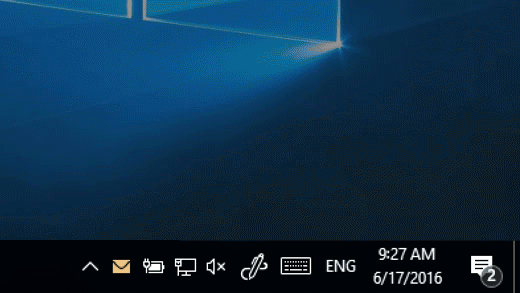Banyak pengguna menemui fenomena di mana peranti Bluetooth mereka dipasangkan dengan komputer tetapi tidak disambungkan. Komputer menunjukkan status 'Berpasangan', peranti Bluetooth menunjukkan status yang disambungkan ke beberapa peranti, tetapi, pada kenyataannya, Anda tidak dapat mengakses peranti Bluetooth dari komputer anda.

Mengkonfigurasi Bluetooth adalah proses teknikal dan masalah ini menyukarkan lagi keadaan. Masalah ini dapat dilihat semasa anda menggunakan lebih daripada 1 peranti Bluetooth dengan komputer anda. Kami telah menyenaraikan beberapa jalan penyelesaian yang berbeza untuk menyelesaikan masalah anda. Mulakan dengan yang pertama dan jalankan ke bawah.
Penyelesaian 1: Menyambung ke Peranti Berpasangan
Kadang-kadang anda perlu menyambung ke peranti Bluetooth yang sudah dipasangkan. Masalah ini timbul terutamanya jika anda menggunakan lebih daripada satu peranti Bluetooth atau semasa anda menyambungkan peranti Bluetooth. Kami hanya akan menggunakan pusat tindakan untuk memilih dan menyambung ke peranti.
- Tekan Windows + A untuk melancarkan pusat tindakan.
- Tekan pada ' Sambung Butang ada di bahagian bawah tetingkap. Ia akan muncul sebagai butang.
- Sekarang pilih peranti anda dari senarai dan periksa apakah peranti berfungsi seperti yang diperlukan.
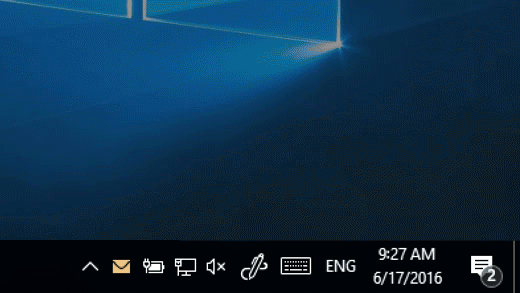
Penyelesaian 2: Menjalankan Penyelesaian Masalah Windows Store
Anda perlu mendapatkan penyelesaian masalah Windows Store. Windows mempunyai koleksi penyelesai masalah yang dibina untuk menyelesaikan masalah dalam pelbagai kategori. Mereka akan mengesan dan menyelesaikan masalah secara automatik (jika ada). Kami boleh mencuba menjalankan penyelesai masalah dan memeriksa sama ada ia mengesan masalah dan memperbaikinya.
- Tekan Windows + R , taip ' panel kawalan 'Di kotak dialog dan tekan Enter.
- Taip “ menyelesaikan masalah 'Di bar carian panel kawalan di sebelah kanan atas tetingkap.

- Pilih ' Penyelesaian masalah 'Menuju dari senarai hasil yang dikembalikan.

- Setelah berada di menu penyelesaian masalah, klik “ Lihat semua 'Hadir di panel navigasi di sebelah kiri tetingkap. Sekarang Windows akan mengisi semua penyelesai masalah yang tersedia di komputer anda.

- Navigasi melalui pilihan sehingga anda menjumpai ' Aplikasi Kedai Windows ' Klik.

- Periksa pilihan ' Lakukan pembaikan secara automatik ' Pilihan ini akan memastikan bahawa anda menemui masalah maksimum dan pembaikan juga dilakukan dengan cepat.

- Ikuti arahan di skrin dan tunggu penyelesaian masalah selesai.
Sekiranya penyelesaian masalah ini tidak menyelesaikan masalah anda, kami dapat mencuba menjalankan pemecah masalah 'Latar Belakang Perkhidmatan Pemindahan Pintar'. Terdapat banyak laporan dari pengguna yang mengatakan bahawa penyelesai masalah ini menyelesaikan masalah mereka dengan serta-merta.
- Pilih ' Perkhidmatan Pemindahan Pintar Latar Belakang ”Dari senarai penyelesai masalah yang ada.

- Klik pada ' Lakukan pembaikan secara automatik ” . Sekarang klik 'Seterusnya' dan ikuti arahan di skrin untuk menyelesaikannya.

- Setelah penyelesaian masalah selesai, cabut sepenuhnya peranti Bluetooth anda. Sekarang pasangkan semula dan cuba sambungkan semula. Semoga masalah dapat diselesaikan.
Penyelesaian 3: Menetapkan sebagai Peranti Lalai (Untuk Peranti Bluetooth Audio)
Sekiranya anda menggunakan pembesar suara atau fon kepala Bluetooth, kami boleh mencuba menetapkannya sebagai peranti lalai dan melihat apakah ini membawa perubahan pada keadaan. Dengan menetapkannya sebagai lalai, komputer anda akan menggunakannya untuk peranti output / input. Sekiranya ini tidak berjaya, anda sentiasa boleh mengembalikan perubahan menggunakan kaedah yang sama.
- Klik kanan pada ikon pembesar suara pada bar tugas anda dan pilih ' Peranti main balik '

- Klik kanan pada “ [Pembesar Suara Lalai Bluetooth Anda] 'Dan pilih' Tetapkan sebagai Peranti Lalai ' Tekan OK untuk melaksanakan perubahan dan keluar.
- Sekarang cuba jalankan sebarang suara dan periksa apakah ini menyelesaikan masalah.

Penyelesaian 4: Memulakan semula Perkhidmatan Bluetooth
Sebelum kami menyahpasang pemacu perkakasan Bluetooth anda, kami boleh mencuba memulakan semula perkhidmatan dan menetapkan jenis permulaannya secara automatik. Ini sebenarnya adalah perkhidmatan Bluetooth yang bertanggungjawab untuk menjalankan pemacu Bluetooth yang dipasang di komputer anda. Dengan memulakan semula perkhidmatan, kami akan menetapkan semula setiap konfigurasi. Selanjutnya, menetapkan jenis permulaan sebagai 'Automatik' akan memastikan bahawa perkhidmatan Bluetooth dimulakan tanpa campur tangan.
- Tekan Windows + R, taip ' perkhidmatan. msc Dan tekan Enter.
- Setelah berada di tab perkhidmatan, arahkan semua senarai sehingga anda menemui Perkhidmatan Bebas Tangan Bluetooth ' Klik kanan padanya dan pilih “ Mula semula '
- Selepas memulakan semula, klik kanan sekali lagi dan klik ' Hartanah ' Sekarang klik pada “ Jenis permulaan 'Dan tetapkan nilainya sebagai' Automatik ' Tekan Terapkan untuk menyimpan perubahan dan keluar.

- Navigasi kembali ke senarai perkhidmatan dan lakukan tugas yang sama tepat pada perkhidmatan ' Perkhidmatan Sokongan Bluetooth ' Tekan Terapkan untuk menyimpan perubahan dan keluar.

- Mulakan semula komputer anda dan periksa apakah masalah yang dihadapi dapat diselesaikan.
Penyelesaian 5: Memasang Pemacu Lalai
Sekiranya semua penyelesaian di atas tidak berfungsi, kami boleh mencuba memasang pemacu lalai pada perkakasan anda. Kita boleh melakukan ini dengan menyahpasang peranti dan kemudian memeriksa perkakasan menggunakan pengurus peranti.
- Tekan Windows + R , taip ' devmgmt. msc 'Di kotak dialog dan tekan Enter.
- Setelah berada di pengurus peranti, luaskan kategori ' Bluetooth ' Perkakasan Bluetooth anda akan disenaraikan di sini. Klik kanan padanya dan pilih “ Nyahpasang '

- Kategori Bluetooth akan hilang sepenuhnya dari pengurus peranti. Ini bermaksud bahawa peranti berjaya dicopot pemasangannya.

- Klik kanan pada mana-mana tempat kosong dan pilih ' Imbas perubahan perkakasan ' Komputer anda kini akan mengimbas semua perkakasan yang disambungkan. Setelah melalui perkakasan Bluetooth, secara automatik akan memasang pemacu lalai.

- Buka kategori Bluetooth sekali lagi dan periksa sama ada pemacu berjaya dipasang.

- Sekarang cuba sambungkan semula peranti Bluetooth anda selepas menghidupkan semula komputer anda. Semoga masalahnya dapat diperbaiki.
Catatan: Anda juga harus memeriksa sama ada peranti itu didayakan . Klik kanan pada peranti dan pilih 'Enable device'.
Penyelesaian 6: Mengemas kini Pemacu
Sekiranya memasang pemacu Bluetooth lalai tidak berfungsi untuk anda, anda harus memuat turun pemacu terkini yang terdapat di laman web pengeluar anda ke lokasi yang boleh diakses. Pastikan bahawa anda mengenal pasti pemacu yang sesuai dengan perkakasan anda dan memasangnya seperti yang disebutkan di bawah.
- Tekan Windows + R, taip ' devmgmt. msc 'Di kotak dialog dan tekan Enter.
- Setelah berada di Pengurus Peranti, luaskan kategori ' Bluetooth 'Dan cari perkakasan anda.
- Klik kanan pada penyesuai dan pilih ' Kemas kini Perisian Pemacu… '

- Pilih pilihan kedua ' Layari komputer saya untuk perisian pemacu ”Dan arahkan ke pemandu yang anda muat turun.

- Setelah memasang pemacu yang diperlukan, but semula komputer anda. Nyahpasangkan sepenuhnya peranti anda dan pasangkannya semula. Sekarang periksa apakah masalah yang dihadapi dapat diselesaikan.
Catatan: Sekiranya semua penyelesaian di atas tidak berfungsi, anda harus memastikan bahawa Windows tidak menganggap bahawa peranti Bluetooth anda mempunyai skrin yang terpasang padanya. Anda harus menuju ke [Panel Kawalan Perkakasan dan Suara Peranti dan Pencetak]. Bahagian seterusnya sangat tidak konsisten; klik dua kali pada peranti anda dan pilih 'jenis alat dengar' dan periksa garis 'Peranti bebas-tangan saya tidak mempunyai paparan'. Tekan Terapkan dan semoga masalahnya dapat diatasi. Anda mungkin perlu mengklik dua kali beberapa kali sebelum pop timbul muncul.
4 minit membaca